こちらは五月雨のEA設定マニュアルです。
全EA共通のマニュアルは「総合マニュアル」がありますのでそちらをご覧ください。こちらはEAごとの違いを補完するマニュアルとなっております!
【5】経済指標の設定 ※設定が必ず必要です
この項目を一番最初に行ってください。
この設定が完了していないとEAを設置できないようになっています。(設置しても消えてしまいます)
目次
通貨ペア選択
五月雨は全通貨ペア対応です。
どの通貨ペアにするか迷う方は下記参考にしてください。
基本的に避けるべき:GOLD,クロス円
非対応(使用してはいけない):シルバーなどGOLD以外の貴金属、仮想通貨の通貨ペア
推奨①(収益重視):EURUSD,GBPUSD
推奨②(安全重視):EURGBP,AUDNZD
※同一口座での複数通貨ペア運用は対応していませんので、違う通貨ペアで運用してみたい場合は口座を分けて運用お願いします。新しい口座を増やしたい場合はリンクをお送りしますのでサポートLINEまでご連絡ください。
〈ボラティリティ調査〉
こちらでボラティリティを確認できます。ボラティリティの低い通貨ペアであれば安全に運用できる可能性が上がります。
https://www.oanda.jp/lab-education/oanda_lab/oanda_rab/volatility/#all
【1】チャートと時間足
時間足はM15(15分足)で設定お願いします。
GOLDの表記について
XM=GOLD
その他証券会社はXAU/USD
となっているかと思います。
※マイクロ口座ご利用の場合はマイクロ口座用のチャートをご利用ください。そうしないと稼働しません。
【2】マイクロ/スタンダードを切り替える
デフォルト設定はマイクロ口座になっております。
マイクロ口座とスタンダード口座で決済単位が違うため、切り替えず使用すると正常に決済が入らなくなります。
変更方法はEAのパラメーター画面を開き、□で囲った部分の値をダブルクリックしますと
マイクロ口座/スタンダード口座
の切り替えが可能です。
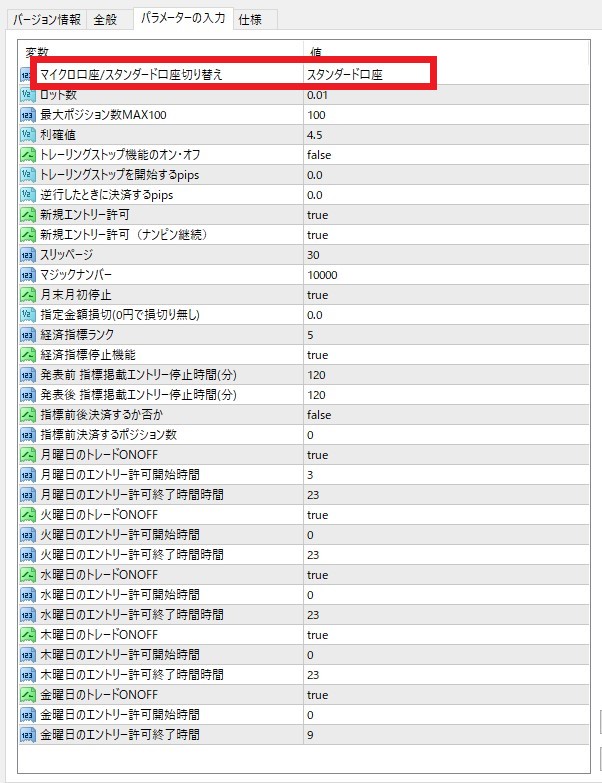
※注意!!
IronFXセント口座(JPC)の場合は”スタンダード”で稼働させてください。
【3】ロット設定
■マイクロ口座の場合
証拠金1万円で0.1ロットを基準としています。
最低資金は3万円です。
※以下参考
3万円:0.30
4万円:0.40
5万円:0.50
■スタンダード口座の場合
推奨は10万円で0.01ロット
以下参考
10万円:0.01
20万円:0.02
30万円:0.03
ボーナス利用の場合はボーナスを含めた額で計算してください
【4】EA設定方法(全般タブ)
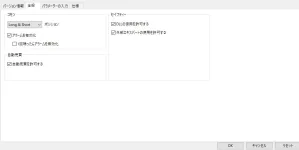
Long&Shortで設定お願いします。DLLの仕様を許可するにチェックを入れないとEAが設置できません。
【5】経済指標の設定 ※設定が必ず必要です
経済指標停止の自動化のためには下記設定が必要ですので、必ず設定しましょう。
まず、下記画像のようにMT4の「ツール」を開き、「オプション」をクリックしてください。
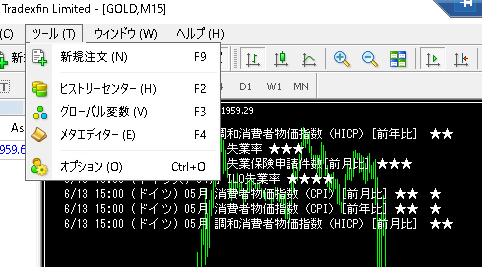
すると、下記画像が開きます。
「エキスパートアドバイザ」の「WebRequest」にcheckを入れ
をURLリストに追加してください。
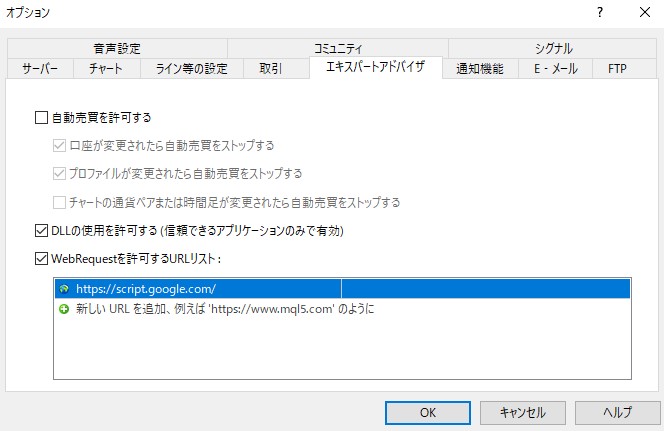
これで設置完了です。
ここでURLを正確に入力しないと、EA自体が動かなくなってしまいます。
誤入力により作動しないというお問い合わせが増えておりますので、かならず上記URLをコピーし貼り付けるようにしてください。
【よくある間違い】
httpsの最後のsが抜けている方がかなり多かったです。
【6】プリセットファイルの使い方(GBPUSD専用攻め特化設定)
プリセットファイルは読み込むとパラメーター設定が一瞬でお勧めに変えられる便利なものです。
EAをダウンロードいただきますと、EAと一緒にプリセットファイルが入っています。
こちらのプリセットファイルはGBPUSDの攻め特化設定を保存したものになります。

まずはプリセットファイルを保存しましょう。EAを設置するMT4を開き、
ファイル⇒データフォルダを開く⇒MQL4をダブルクリックしてください。
そうすると「Presets」というファイルがありますのでそれをダブルクリックで開き、プリセットファイルを入れましょう。
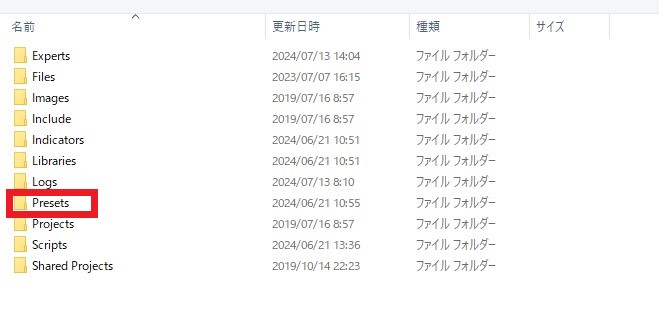
次にEAのパラメーター設定画面を開きます。
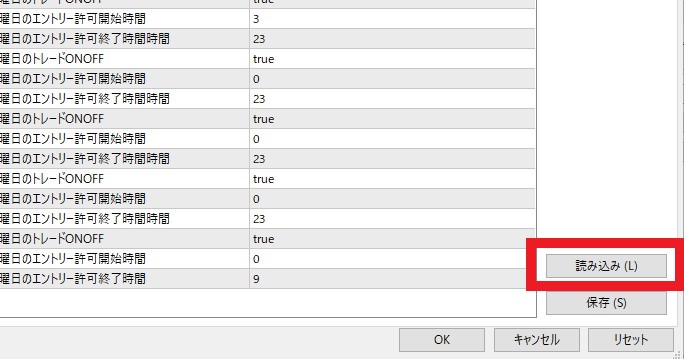
「読み込み」をクリックしてください。
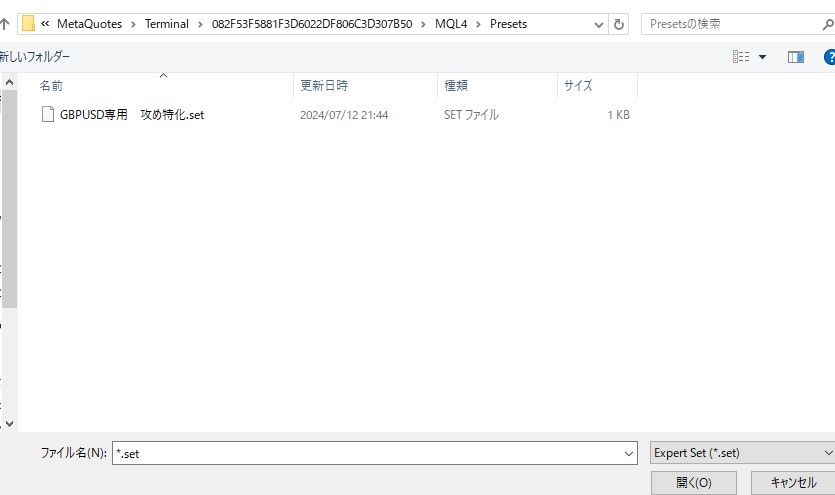
プリセットファイルが保存してある場所を選択し、プリセットファイルをダブルクリックしてください。
(もしくはプリセットファイルを一回クリックして、開くを押してください)
これでパラメーターの設定がオススメのものに自動で切り替わります。
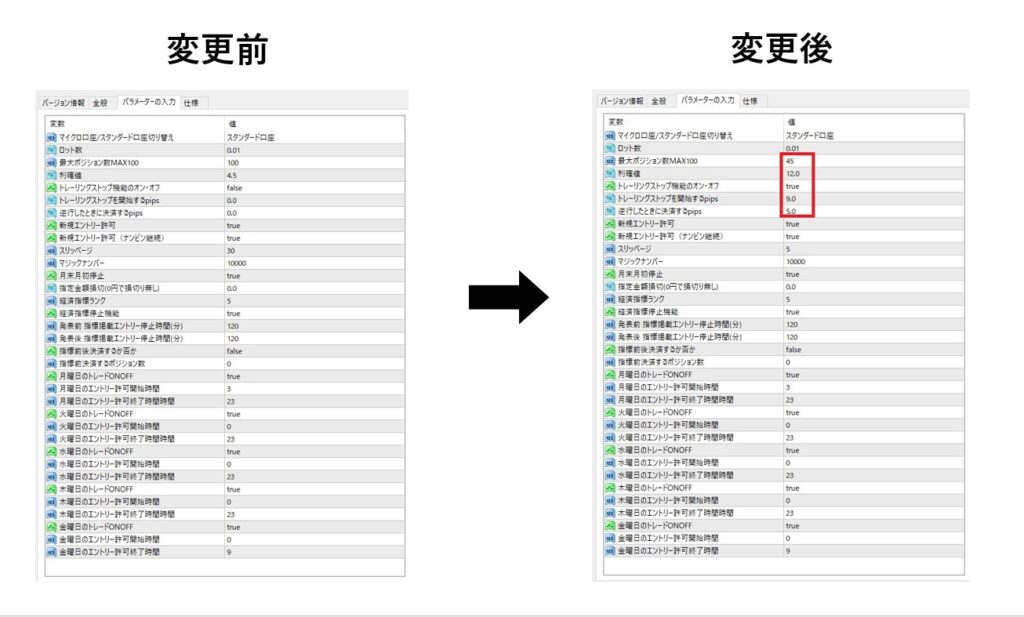
【7】EAの設定(パラメーター)
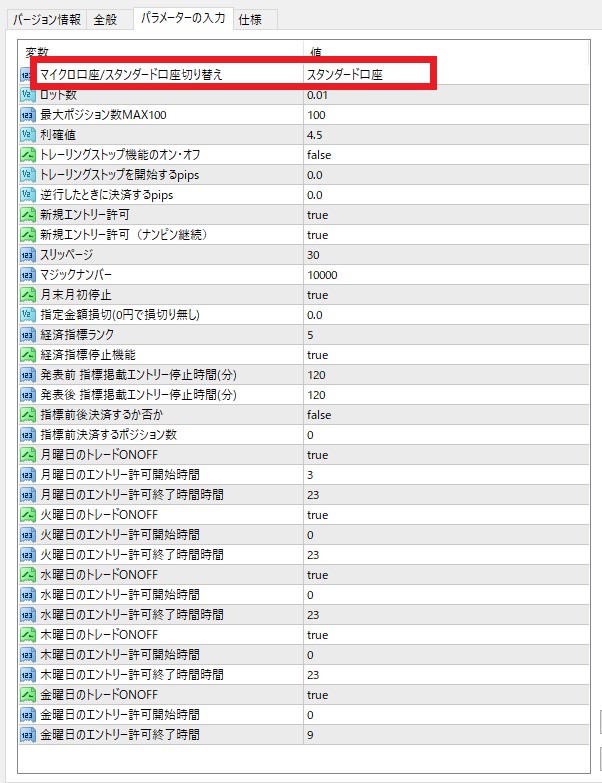
※マイクロ口座/スタンダード口座切り替えは前項(【2】マイクロ/スタンダードを切り替える)で触れておりますのでご確認ください。
口座種類によって切り替えないと決済が正常に入りませんのでご注意ください。
ロット数
この数値を変更すると取引ロットの最小値が変わります。
ロットの参考値についてはこのマニュアルで触れておりますので、ご参考にしてください。
最大ポジション数MAX100
最大ポジション数を制限することができます。値の数値を変更することで設定が適用されます。
100ポジションが最大です。
LongとShortは別々で換算されますのでご注意ください。
※例、10ポジションと設定しても、Long10ポジションShort3ポジションというようにポジションを持つことがあります
※あまりにも減らしすぎると最終ポジションから相場が隔離しやすくなり危険なためこのような仕様になっております。
利確値
こちらはシンプルに数字を大きくすれば利確時の利益が増え、小さくすれば利確時の利益が減ります。
数値を大きくする=決済が遠くなる
ということになりますので、リスクが上がるのでご注意ください。
数値を初期値より大きくする=利益が大きくなり、決済が遅くなる。(リスクが上がる)
数値を初期値より小さくする=利益は減るが決済が早くなる(リスクが下がる)
トレーリングストップ機能のON・OFF
トレーリングストップ機能のONとOFFを切り替えます。
以下を参考に切り替えお願いします。
true=ON
false=OFF
トレーリングストップを開始するpips
こちらはトレーリングストップ機能がONになっている状態で
トレーリングストップを開始するpips値の設定です。
ここで設定したpips値を超える含み益が出た際にトレーリングストップ機能が発動します。
逆行したときに決済するpips
こちらはトレーリングストップ機能が発動している際に
決済するpips値の設定です。
トレーリングストップまとめ
トレーリングストップ機能は一回含み益が出た状態まで行ったが、利確値に届かず相場が逆に動いてしまいトレード状況が悪化する…
という事態を防げる機能です。
プリセットファイルのおすすめ設定値を例に挙げて説明します。
この設定だと本来12pips利益が出ると利確しますが、9pips含み益が出た時点でトレーリングストップ機能が発動します。
そのまま利益が増えていけば12pipsのところで利確します。
トレーリングストップ機能発動後相場が逆に行ってしまった場合は、5pips含み益が残っているところで利確します。
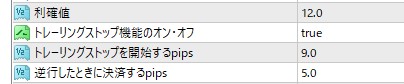
新規エントリー許可
true=通常通りトレード
false=エントリーしなくなるが決済はする。
こちらは割とお客様から要望が多かった機能です。
「自動売買停止中も利確するようにしてほしい」
という声が多かったため実装しました。MT4の自動売買をONにしたままこの機能をfalseに設定すると、エントリーはしなくなり決済ポイントに達すると決済のみ機能します。
新規エントリー許可(ナンピン継続)
この機能は「新規エントリー許可」をナンピンさせたい方向けの機能です。
活用方法として、『経済指標の停止管理』に有効です。
この機能は「新規エントリー許可」と合わせて利用していきますので、事例を下記に2種類提示します。
①ナンピンさせずにポジション整理させたい方現在保有中のポジションをナンピンさせず、決済後エントリーを停止したい場合は下記の設定となります。
新規エントリー許可:false
新規エントリー許可(ナンピン継続):true
②ナンピンさせてポジション整理させたい方現在保有中のポジションをナンピンさせ、決済後エントリーを停止したい場合は下記の設定となります。
新規エントリー許可:true
新規エントリー許可(ナンピン継続):false
月末月初停止
以下の該当日に停止する機能です。
月末の営業日
1日~5日の月曜日
25日~31日の金曜日
その月の最終日
また、ポジションを保有したまま停止日に突入した場合、ナンピンして決済後、エントリーが入らなくなります。
この時の決済時にはブレイクイーブン(損益分岐点)で決済します。
指定金額損切(0円で損切なし)
含み損が設定値に達すると損切りする機能です。
入力した数値=損切額となります。
例えば1000と入力すると含み損が1000円に達した時点で損切りします。
この機能を発動させたくない場合は「0」と入力しておいてください。
【経済指標ランク】
経済指標ランクは『みんかぶFX』から引っ張っていますので、ランクはこちらで確認ください。
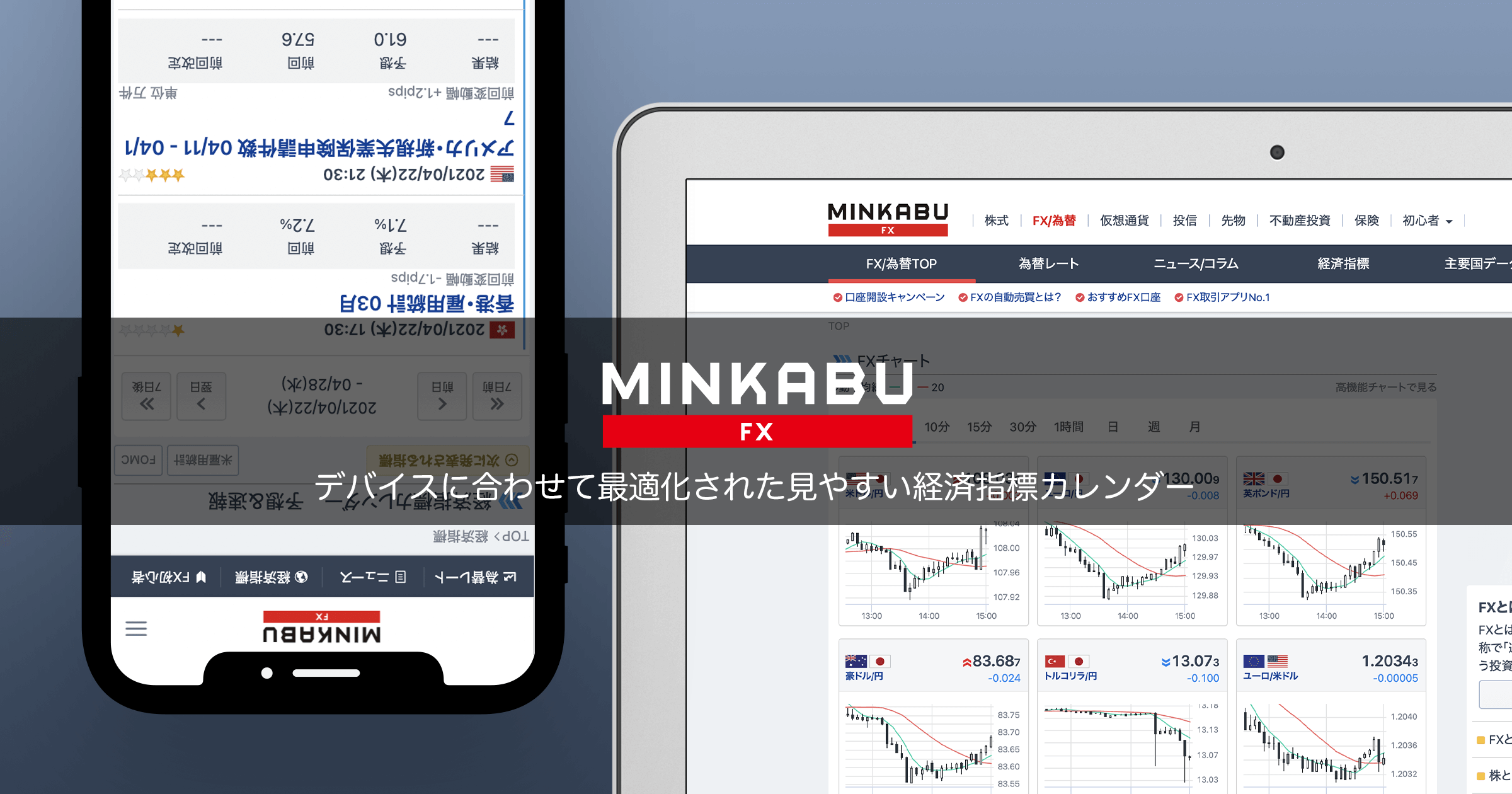
設定は・・・
「1」…★1-5で停止
「2」…★2-5で停止
「3」…★3-5で停止
「4」…★4-5で停止
「5」…★5で停止
ということで、数値を5に近づけるほど指標停止の頻度は減ります。
みんかぶFXに時間未定の場合、作動しません。
【要人発言】が時間未定の場合が多いので注意しましょう。
【経済指標停止機能】
true … 経済指標停止機能が作動します。
false … 経済指標停止機能が作動しません。
【指標前後決済するか否か】+【指標前決済するポジション数】
これは指標前後停止時に保有するポジションを強制決済するかどうか選択できる機能です。ポジション保有したまま指標発表までいきたくない人は設定しましょう。勿論利益率は下がります。
〈決済したくない人〉
【指標前後決済するか否か】… false
〈5ポジション以下なら決済したい人〉
【指標前後決済するか否か】… true
【指標前決済するポジション数】… 5
【発表前 指標掲載エントリー停止時間(分)】+【発表後 指標掲載エントリー停止時間(分)】
経済指標発表前後1時間を停止したい場合は下記設定となります。
【発表前指標掲載エントリー停止時間(分)】… 60
【発表後指標掲載エントリー停止時間(分)】… 60
曜日・時間停止機能
曜日ごとに動かすか動かさないか
また時間制限をすることができる機能です。
trueで稼働、falseで停止です。
false(OFF)にするとその曜日はエントリーしなくなります。
またその下の時間設定を変更すれば、入力した時間以外はエントリーが入らなくなります。
(曜日・時間ともに停止中に利確ポイントに達すれば決済は自動でされます)
時間の設定の仕方はMT4時間での設定が必要となります。
日本時間で設定しないようにお願い致します。
trueで機能ON(自動売買稼働)
falseで機能OFF(自動売買停止)です。
【注意】
時差7時間の場合
2~8
で設定すると
9:00~15:59
のように
終了時間の59分まではエントリーが入りますのでご注意ください。
条件が揃い、損切となる可能性が御座いますので、入力数値の決定は慎重にお願い致します。
MT4時間の確認方法
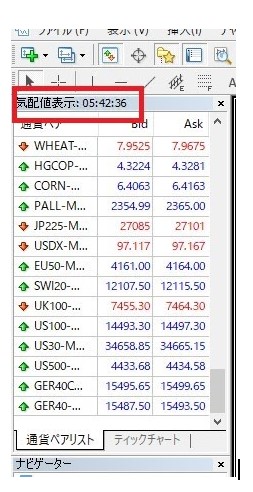
MT4の気配値の時間を確認します。
現在時刻を確認(日本時間)
このときは昼12:42
12-5=7
MT4時間は日本時間より7時間遅れていることがわかりました。
(これはサマータイム・ウインタータイムで変わりますので毎回確認してください)
例えば日本時間9~15時だけ動かしたいのであれば
2~7(9:00-14:59)
と時間設定してください。
例:主要な証券会社について
XM、HFM、IS6FXは
夏時間=6時間差
冬時間=7時間差
となっております。ご参考にしてください。